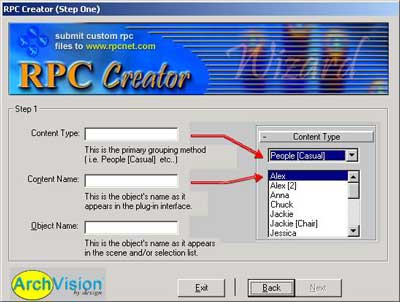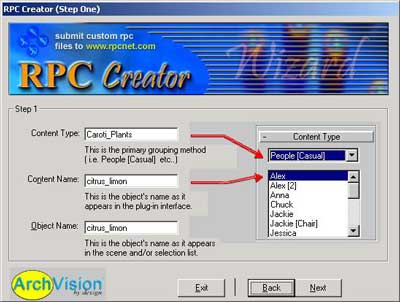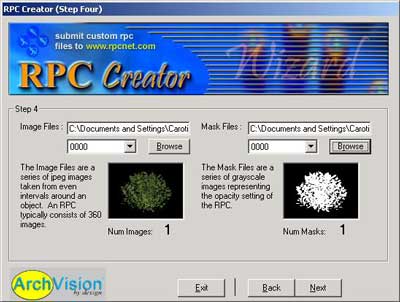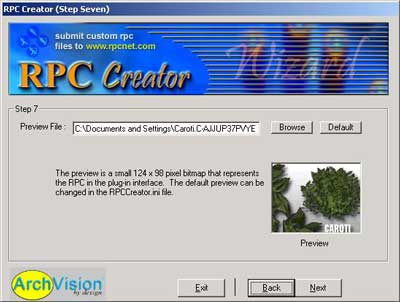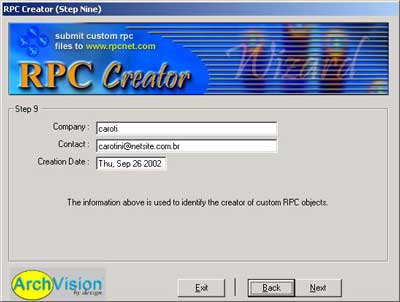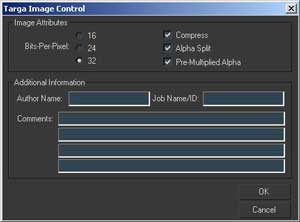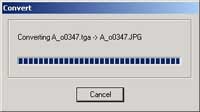Cursos e Bibliotecas Ver Mais
Galeria 3D1 Ver Mais

tonyantunes
Curitiba - AC

roob88
dourados-ms - MS

Jose Filho
Belém - PA

Antonio
SÃO PAULO/BRASIL - AC

Blackviking
Fortaleza
Portfólios Ver Mais

Bremer
Recife - PE
.jpg)
goiabinha
Sumaré - AC

Tiago
Indaiatuba - AC
Estrazulas
Porto Alegre - RS
Tutoriais - Outros softs 3D
O que é um RPC?
Fundamentalmente um RPC é uma imagem mapeada sobre um objeto. A diferença das imagens estáticas é que um objeto RPC atua como se tivesse um ?motor? que as gira automaticamente de modo que sempre mirem a face para a câmera. Então quando colocamos um RPC em uma cena, ele determina onde se encontra a câmera com relação a si mesmo rotacionando a face para ela, isso é um RPC em sua forma mais simples. Existem basicamente quatro tipos de RPCs: 2d estáticos, 2d em movimento, 3d estáticos e 3d em movimento.
Vocês podem encontrar mais detalhes aqui:
http://www.archvision.com/WhatIsRPC.cfm
Os RPCs 2d estáticos são realmente como imagens aplicadas em planos, são impróprios para animações, mas ideais para imagens estáticas;
Fundamentalmente um RPC é uma imagem mapeada sobre um objeto. A diferença das imagens estáticas é que um objeto RPC atua como se tivesse um ?motor? que as gira automaticamente de modo que sempre mirem a face para a câmera. Então quando colocamos um RPC em uma cena, ele determina onde se encontra a câmera com relação a si mesmo rotacionando a face para ela, isso é um RPC em sua forma mais simples. Existem basicamente quatro tipos de RPCs: 2d estáticos, 2d em movimento, 3d estáticos e 3d em movimento.
Vocês podem encontrar mais detalhes aqui:
http://www.archvision.com/WhatIsRPC.cfm
Os RPCs 2d estáticos são realmente como imagens aplicadas em planos, são impróprios para animações, mas ideais para imagens estáticas;
Os RPCs 2d em movimento são idênticos aos anteriores só que ao invés de usarem uma imagem estática, usam um filme, que nada mais é que uma seqüência de imagens estáticas. São ideais para animações onde a câmera se move em um ângulo fixo;
Os RPCs 3d estáticos são como os 2d estáticos mas ao invés de uma imagem ele usa várias, na maioria das vezes 360 imagens, uma para cada ângulo. Tem resultado mais satisfatório em animações do que os 2d estáticos, pois simulam o objeto por múltiplos ângulos;
Os RPCs 3d em movimento são um misto dos RPCs 2d em movimento com os 3d estáticos sendo excelentes para animações.
Existem ainda um outro tipo de RPC que não que não foi citado, eu os chamo de RPCs inteligentes (RPC Smart), são objetos 3d completos, sendo que ao inserirmos em uma cena nos dão a opção de escolher um caminho que o RPC percorrerá na animação, como pessoas andando ou carros nas ruas.Vocês podem baixar um vídeo muito legal que mostra o funcionamento do RPC Smart aqui: http://www.rpcnet.com/movies/rpcautodemo.mov
Os RPCs 3d estáticos são como os 2d estáticos mas ao invés de uma imagem ele usa várias, na maioria das vezes 360 imagens, uma para cada ângulo. Tem resultado mais satisfatório em animações do que os 2d estáticos, pois simulam o objeto por múltiplos ângulos;
Os RPCs 3d em movimento são um misto dos RPCs 2d em movimento com os 3d estáticos sendo excelentes para animações.
Existem ainda um outro tipo de RPC que não que não foi citado, eu os chamo de RPCs inteligentes (RPC Smart), são objetos 3d completos, sendo que ao inserirmos em uma cena nos dão a opção de escolher um caminho que o RPC percorrerá na animação, como pessoas andando ou carros nas ruas.Vocês podem baixar um vídeo muito legal que mostra o funcionamento do RPC Smart aqui: http://www.rpcnet.com/movies/rpcautodemo.mov
Bom, vamos ao que interessa, vamos criar nossos próprios RPCs. No primeiro exemplo vamos criar um RPC 2d estático, que é o mais simples que existe. Para isso vamos precisar do RPC creator que é um programa distribuído gratuitamente pela Archvision, que é a produtora dos RPCs, o site é: www.archvision.com ou www.rpcnet.com
Para baixá-lo é necessário um cadastro no site, além de ter que autorizá-lo com um Key oferecido no mesmo site, tudo grátis.
A vantagem de criar seus próprios RPCs é que pode armazenar todas as suas imagens que costuma usar nas cenas com uma máscara no canal opacity em bibliotecas RPC, prontas para aplicar na cena como Blocos no autoCAD. Para isso é necessário o plugin RPC reader que você pode baixar uma versão demo no site da Archvision, com ele você insere seus RPCs rapidamente, sem ter que se preocupar em rotaciona-lo com a face mirando a câmera, agilizando assim o seu trabalho. O RPC reader é compatível com os principais programas 3D.
Para criar um objeto RPC seguiremos os seguintes passos:
1- criar um arquivo de imagem
2- criar um arquivo máscara
3- criar uma imagem para ser visualizada
4- Usar o RPC creator para compilar a imagem.
Não vou entrar em detalhes como criar os arquivos de imagem e a máscara, você pode obtê-las de várias maneiras, use seu programa de edição de imagem preferido e crie os arquivos:
Para baixá-lo é necessário um cadastro no site, além de ter que autorizá-lo com um Key oferecido no mesmo site, tudo grátis.
A vantagem de criar seus próprios RPCs é que pode armazenar todas as suas imagens que costuma usar nas cenas com uma máscara no canal opacity em bibliotecas RPC, prontas para aplicar na cena como Blocos no autoCAD. Para isso é necessário o plugin RPC reader que você pode baixar uma versão demo no site da Archvision, com ele você insere seus RPCs rapidamente, sem ter que se preocupar em rotaciona-lo com a face mirando a câmera, agilizando assim o seu trabalho. O RPC reader é compatível com os principais programas 3D.
Para criar um objeto RPC seguiremos os seguintes passos:
1- criar um arquivo de imagem
2- criar um arquivo máscara
3- criar uma imagem para ser visualizada
4- Usar o RPC creator para compilar a imagem.
Não vou entrar em detalhes como criar os arquivos de imagem e a máscara, você pode obtê-las de várias maneiras, use seu programa de edição de imagem preferido e crie os arquivos:
Renomei-os imagem0000 e mascara0000 respectivamente em formato jpg. Os números após o nome dos arquivos são muito importantes, pois o creator segue uma seqüência na hora de adicionar as imagens.
Crie agora uma imagem para ser visualizada, essa imagem aparecerá no seu programa 3D quando for escolher o RPC em uma lista. Esta imagem deve ter 124x98 pixels e estar no formato BMP.
Após ter criado as três imagens, abra o creator e siga as indicações passo a passo, ele é auto explicativo, muito fácil.
Crie agora uma imagem para ser visualizada, essa imagem aparecerá no seu programa 3D quando for escolher o RPC em uma lista. Esta imagem deve ter 124x98 pixels e estar no formato BMP.
Após ter criado as três imagens, abra o creator e siga as indicações passo a passo, ele é auto explicativo, muito fácil.
1- Crie um nome para o grupo do objeto RPC (por exemplo: Árvores). Crie um nome para o objeto (por exemplo: Laranjeira);
2- Defina a altura default do RPC;
3- Defina a iluminação do RPC;
2- Defina a altura default do RPC;
3- Defina a iluminação do RPC;
4- No 4º passo você vai adicionar as imagens. Lembra que salvamos ela como imagem0000.jpg, veja que a opção que o programa mostra no menu é 0000, isso serve para entrar com uma seqüência de imagens, a próxima seria 0001 e assim por diante, se elas estiverem renomeadas em seqüência você indica só a primeira ao programa que ele acrescenta o restante. Para ficar mais claro, se você tivesse salvado a imagem como imagem00.jpg, teria que escolher 00 no menu, e a seqüência seria 01, 02 ....etc. Adicione também a máscara seguindo o mesmo esquema, lembrando que o número de imagens deve ser igual ao número de máscaras.
5- Faça uma breve descrição do RPC;
6- Escolha o pivô do plano; (pode deixar em defoult);
7- Adicione o arquivo de visualização BMP que você criou;
6- Escolha o pivô do plano; (pode deixar em defoult);
7- Adicione o arquivo de visualização BMP que você criou;
8- Escolha o ícone do RPC. Este ícone será o mesh que representará o RPC na cena, você pode escolher o defoult mesmo que são dois planos cruzados, ou desenar o seu próprio mesh e exportá-lo usando o RPC icon exporter que vc encontra na página do fabricante, com isso você pode adicioná-lo ao seu RPC;
9- Indique as informações do autor;
9- Indique as informações do autor;
10- Finalmente escolha o nome do RPC e exporte-o.
Para usá-lo no Max terá que possuir o plugin RPC reader instalado, colocando assim seus arquivos .rpc na pasta maps do seu 3ds Max.
Foi fácil não foi? Qualquer dúvida você pode consultar a página oficial dos RPCs em www.rpcnet.com ou tirar suas dúvidas comigo mesmo, meu e-mail de contato é: [email protected]
O RPC creator te oferece muitas opções com ele você pode também transformar aqueles seus arquivos 3D de árvores, plantas ou qualquer outro que são muito pesados, possuem muitas faces e obviamente demoram muito para renderizar, em RPCs vai ter um render muito mais rápido e com ótima qualidade.
Para usá-lo no Max terá que possuir o plugin RPC reader instalado, colocando assim seus arquivos .rpc na pasta maps do seu 3ds Max.
Foi fácil não foi? Qualquer dúvida você pode consultar a página oficial dos RPCs em www.rpcnet.com ou tirar suas dúvidas comigo mesmo, meu e-mail de contato é: [email protected]
O RPC creator te oferece muitas opções com ele você pode também transformar aqueles seus arquivos 3D de árvores, plantas ou qualquer outro que são muito pesados, possuem muitas faces e obviamente demoram muito para renderizar, em RPCs vai ter um render muito mais rápido e com ótima qualidade.
A idéia é gerar 360 renders do mesh escolhido com uma câmera animada que gira em torno do objeto em 360 frames, ou seja um frame por ângulo, assim podemos criar os RPCs 3d estáticos que funcionam muito bem em animações.
No 3ds Max depois de ter animado a câmera escolha à opção de slavar a animação como seqüência de imagens TGA com a opção alpha split assinalada para criar a mascara automaticamente. Depois você deve transformar em JPG as imagens que já estarão nomeadas em seqüência, para isso use um programa de conversão de imagens em massa, eu utilizo o Picaview.
Depois é só seguir os 10 passos descritos acima. Os arquivos RPCs criados com várias imagens ficam um pouco grande, mas em compensação não pesa nada na cena, é fantástico a velocidade alcançada e a velocidade de aplicação dos RPCs.
A desvantagem é que os RPCs não são objetos 3D, portanto quando levantamos muito a câmera os distorcemos.
Antônio Carotini Neto
No 3ds Max depois de ter animado a câmera escolha à opção de slavar a animação como seqüência de imagens TGA com a opção alpha split assinalada para criar a mascara automaticamente. Depois você deve transformar em JPG as imagens que já estarão nomeadas em seqüência, para isso use um programa de conversão de imagens em massa, eu utilizo o Picaview.
Depois é só seguir os 10 passos descritos acima. Os arquivos RPCs criados com várias imagens ficam um pouco grande, mas em compensação não pesa nada na cena, é fantástico a velocidade alcançada e a velocidade de aplicação dos RPCs.
A desvantagem é que os RPCs não são objetos 3D, portanto quando levantamos muito a câmera os distorcemos.
Antônio Carotini Neto
Faça o login para poder comentar
caroti
Comentou em 16/06/2011 18:55
Ver comentário
VOCÊ TAMBÉM PODE SE INTERESSAR POR:
Usuários conectados
Total de mensagens publicadas pelos membros da comunidade: 707504.
Total de membros registrados: 135161
Últimos membros registrados: WASHINGTON.NBO, JessicaSNR, Rova, djsoul, LETICIACRISTINA77, dumps23, ksanzvra, gigathccarts.
Usuário(s) on-line na última hora: 748, sendo 25 membro(s) e 723 visitante(s).
Membro(s) on-line na última hora: Ronaldo, Eber.Silva, Fabio Catelleno, wel, Jorge Henrique, Reinaldo Silva, Le_Andro, Ronaldo Junior, magster, JMDesign, Adalberto Rocha, TadeuB79, Lucas Reis, Juarez, Geraldo Nunes, Victor Mendonça, Henrique Ribeiro, rafa.carvalho, gago, Pedro Juliato, Thiago Couto, marcelo de moraes, Osvaldo Arquiteto, SaavedraCG, Marco Rocha.
Legenda: Administrador, Especial, Moderador, Parceiro .